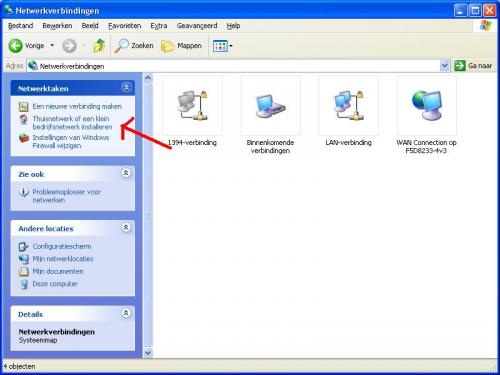-
Items
32.336 -
Registratiedatum
-
Laatst bezocht
Inhoudstype
Profielen
Forums
Store
Alles dat geplaatst werd door stegisoft
-

Geen internet verbinding in web browers
stegisoft reageerde op Ambru's topic in Archief Windows Algemeen
Wacht tot onze expert u advies geven wat je verder moet doen. -

thuisnetwerk tussen gedraad pc en draadloos laptop
stegisoft reageerde op matty720's topic in Archief Internet & Netwerk
In windows 7 ziet je de XP op 2 verschillende manier. Het gemakkelijkste is Computer openen en naar beneden scrollen en dan ziet je netwerklocaties. Een klein beetje anders dan je gewoon ben in XP Maar je kan ook naar netwerklocatie gaan en dan naar de computer XP gaan en dan met de rechtermuisknop op snelkoppeling naar bureelblad zetten en dan kan je nog vlugger naar uw netwerk gaan. Bij XP is dat ook zo. Anders moet windows eerst zoeken en dan kan je binnen. -
Wat verstaat je onder helderheid van de laptop? Bedoeld je de beeldscherm?
-

Pc kopen, advies graag :)
stegisoft reageerde op Distance_Killer's topic in Archief Aan- en verkoopadvies
Club 3D HD5770 zou ik toch minimaal nemen hoor wat Superjona voorstelt want uw tweede kaart is weliswaar ook 1 Gb maar slechts 775 mhz clock snelheid. Daarbij moet je ook vooruit denken. Je kan niet zomaar van moederbord veranderen want dan kan het zijn dat de geheugen niet juist is. Het is niet zo dat Superjona of Duidelijk zomaar geheugen kies want ze zullen wel naar de OVL kijken. Je kan beter nog wat wachten en 50 euro bijsparen en advies van onze hardware expert volgen. -

geen IP , geen internet, wel lanverbinding
stegisoft reageerde op marky marc's topic in Archief Internet & Netwerk
De tekening is te klein om te zien. Kan je het niet groter maken. Het gaat hier toch om XP of niet? -

Geen enkel USB-apparaat wordt herkend
stegisoft reageerde op Kathl1's topic in Archief Windows Algemeen
Je mag een usb apparaat niet zomaar uittrekken. Onderaan rechts ziet je een groen icoontje. Je moet daar op klikken en op veilig verwijderen klikken en dan stoppen klikken. Als het niet meteen gebeurd dan is de virusscanner nog mee bezig. -
Dat zijn allemaal instelling voor wireless. Dus niks om snelheid te bepalen. Als in Access Control niks is ingevuld dan moet je daar geen mac adres toevoegen. Wat misschien zou kunnen is of de DS geschikt is voor WEP of WPA Als DS enkel WEP ondersteund dan moet je ook WEP kiezen doch WPA is veiliger.
-

Bladwijzers / info tijdens afspelen muziek
stegisoft reageerde op aeterna's topic in Archief Multimedia
Ik weet wel dat mijn zoon vlc gebruikt voor algemeen gebruikt. Hoe hij precies instelt weet ik niet maar je met zoiets veel mee doen. -

taakbeheer start niet op ;scherm bevriest
stegisoft reageerde op q-tex's topic in Archief Windows Algemeen
Start de computer op in veilig modus door op F8 te blijven drukken. Probeer het zo eens om HJTInstall.exe te starten. Als dat niet gaat doe dan dit eerst: Download CCleaner. Installeer het en start CCleaner op. Klik in de linkse kolom op “Cleaner”. Klik achtereenvolgens op ‘Analyseren’ en 'Schoonmaken'. Soms is 1 analyse niet voldoende. Deze procedure mag je herhalen tot de analyse geen fouten meer aangeeft. Klik vervolgens in de linkse kolom op “Register” en klik op ‘Scan naar problemen”. Als er fouten gevonden worden klik je op ”Herstel geselecteerde problemen” en ”OK”. Dan krijg je de vraag om een back-up te maken. Klik op “JA”. Kies dan “Herstel alle geselecteerde fouten”. Sluit hierna CCleaner terug af. Wil je dit uitgebreid in beeld bekijken, klik dan hier voor de handleiding. Ook register reinigen. Computer weer opstarten. -
Dat kan maar dan moet je usb-stick ook bootable maken net zoals de cd of dvd anders zal het niet starten. Als uw netbook opstarten via usb-stick ondersteund is dat geen probleem. Hoe je dat moet doen kan je hier lezen Let op als je als je op H klikt of HPUSBFW.EXE gebruikt dat alle usb externe en stick uitgeplugd is want als je vergist ben alle gegevens kwijt en is niet meer terug te halen. Dus alle usb toestellen uitpluggen en enkel usb-stick die je wilt gebruiken aansluiten.
-
Ik ga vanuit dat je een cdrom of dvdrom hebt. Download dit: http://sourceforge.net/projects/gparted/files/gparted-live-stable/ Brand deze iso op een cd of dvd Maak altijd een back-up van uw data indien nodig In bios moet je de cd-rom als eerste boot zetten. In principe is het zo. Maak een live cd Start de computer Steek de cd in de cd-rom. Dan zal het programma opstarten. Let op dat je juiste harddisk neemt indien je meer dan 1 harddisk hebt. Selecteer de schijf. Verwijdert alle partitie’s met de rechtermuisknop. Bovenaan of met rechtermuis maak je een nieuwe partitie en geef de grootte aan Kies NTFS Je kan beste op de blauwe balk met de muis de grootte aangeven door van rechts naar links te schuiven en dan worden de 3 vakken automatisch ingevuld. Wilt je nog een partitie dan klik je weer op nieuw en ext kiezen en klik OK Klik nu op nieuw en kies voor logical en NTFS Weer op de blauwe balk de grootte geven. Zo kan je partitie bij maken en kies dan wel voor logical. Klik dan op apply. Daarna kan je XP installeren.
-

Pc kopen, advies graag :)
stegisoft reageerde op Distance_Killer's topic in Archief Aan- en verkoopadvies
Je kan best geen demo kopen want dat betekend dat het veel gebruikt is in de winkel. Best nog wat wachten tot andere u verder zullen helpen. Dus even geduld. -

Geen enkel USB-apparaat wordt herkend
stegisoft reageerde op Kathl1's topic in Archief Windows Algemeen
Download CCleaner. Installeer het en start CCleaner op. Klik in de linkse kolom op “Cleaner”. Klik achtereenvolgens op ‘Analyseren’ en 'Schoonmaken'. Soms is 1 analyse niet voldoende. Deze procedure mag je herhalen tot de analyse geen fouten meer aangeeft. Klik vervolgens in de linkse kolom op “Register” en klik op ‘Scan naar problemen”. Als er fouten gevonden worden klik je op ”Herstel geselecteerde problemen” en ”OK”. Dan krijg je de vraag om een back-up te maken. Klik op “JA”. Kies dan “Herstel alle geselecteerde fouten”. Sluit hierna CCleaner terug af. Wil je dit uitgebreid in beeld bekijken, klik dan hier voor de handleiding. Ook register reinigen. Computer weer opstarten. Geeft het nog steeds foutcode? -

thuisnetwerk tussen gedraad pc en draadloos laptop
stegisoft reageerde op matty720's topic in Archief Internet & Netwerk
Herstart de router eens en probeer dan met XP naar windows 7 -

geen IP , geen internet, wel lanverbinding
stegisoft reageerde op marky marc's topic in Archief Internet & Netwerk
-

Geen internet na aanschaf nieuwe router
stegisoft reageerde op tiske's topic in Archief Internet & Netwerk
Je bedoeld vanaf de modem naar de pc? -

taakbeheer start niet op ;scherm bevriest
stegisoft reageerde op q-tex's topic in Archief Windows Algemeen
Ga naar c:\programma files (x86)\trends micro Klik daar met de rechtermuisknop op HJTInstall.exe en dan run as administrator klikken. De log kan je best op een andere plaatst opslaan. -

ATA Serial HDD "Installeren"
stegisoft reageerde op Spongeterreur's topic in Archief Hardware algemeen
gparted-live-0.6.1-2 moet je inderdaad selecteren maar dan op klikken en dan iso bestand kiezen. -

ATA Serial HDD "Installeren"
stegisoft reageerde op Spongeterreur's topic in Archief Hardware algemeen
Je moet gparted-live-stable gebruiken. Bij sata heeft niks met jumper te maken. Dat is enkel bij IDE harddisk. Hebt je een wat oudere moederbord? -

thuisnetwerk tussen gedraad pc en draadloos laptop
stegisoft reageerde op matty720's topic in Archief Internet & Netwerk
Kan XP op internet? -

onthouden van wachtwoorden bij netwerklocaties
stegisoft reageerde op mdgbelka's topic in Archief Windows Algemeen
Nee dat ligt niet aan de NAS. Het is puur windows probleem dat er geen vinkje te zien is. Ik zal verder moeten zoeken maar voorlopig weet ik geen oplossing. -
Uw videokaart is toch wat laag. Een optie is om een 256 mb videokaart te laten plaatsen.
-
Dan kan je zoals in bericht 2 is aangegeven een usb-stick klaar maken. Je moet wel zorgen dat het bootable is anders gaat het niet starten.
-

taakbeheer start niet op ;scherm bevriest
stegisoft reageerde op q-tex's topic in Archief Windows Algemeen
Download HiJackThis Dubbelklik op HJTInstall.exe Hijackthis wordt nu op je PC geïnstalleerd, een snelkoppeling wordt op je bureaublad geplaatst. HijackThis zal openen na het installeren. Klik op "Do a systemscan and save a logfile". Er opent een kladblokvenster, hou gelijktijdig de CTRL en A-toets ingedrukt, nu is alles geselecteerd. Hou gelijktijdig de CTRL en C-toets ingedrukt, nu is alles gekopieerd. Plak nu het HJT logje in je bericht door CTRL en V-toets. N.B. : gebruikers van Windows Vista en Windows 7 zullen eerst moeten rechtsklikken op HijackThis.exe en dan kiezen voor "Run as Administrator". -

geen IP , geen internet, wel lanverbinding
stegisoft reageerde op marky marc's topic in Archief Internet & Netwerk
Ga naar Configuratiescherm Klik op netwerkverbinding Klik rechts op thuisnetwerk of een klein netwerk…. Volgende Volgende Kies Overige Bovenste nemen Volgende Als je reeds een netwerknaam hebt dan mshome eventueel veranderen. Printer en bestanddelen delen op ja Volgende Normaal gezien vraag die om diskette te maken. Niet nodig. OK Nu hebt je internet maar nog geen lokaal netwerk. Deel ergens een map. Ga nu naar configuratiescherm Netwerkverbindingen Klik op Lan-verbinding (geel) en dan met rechtermuis op eigenschappen. Klik op installeren Klik op protocol Klik rechts op IPX-SPX Klik op OK Even wachten. Nog eens OK Windows zal vragen om de computer op te starten en doe dat. Na opstarten moet je wel zo’n 5 à 10 minuten wachten en dan hebt je lokaal netwerk. Nu kan je andere computers zien in uw netwerk. Indien je geen internet hebt maar wel lokaal netwerk dan moet je in de router mac-adres van uw computer toevoegen en eventueel mac-adres in firewall van de router.

OVER ONS
PC Helpforum helpt GRATIS computergebruikers sinds juli 2006. Ons team geeft via het forum professioneel antwoord op uw vragen en probeert uw pc problemen zo snel mogelijk op te lossen. Word lid vandaag, plaats je vraag online en het PC Helpforum-team helpt u graag verder!